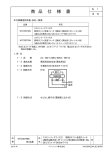Download "取扱説明書"
Transcript
プレイングタイマーF 取扱説明書 保管用 操作盤 品番 YKX42305 , YKX42320 , YKX42321 ・器具の施工には電気工事士の資格が必要です。施工は必ず工事店に依頼してください。 施工説明 工事店様へ この説明書は保守のためお客様に必ずお渡しください。 安全に関するご注意 警告 ●施工は施工説明書に従い、確実に行う。 施工に不備があると、火災・感電・落下の原因となります。 ●器具を改造しない。 火災・感電の原因となります。 ●表示された電源電圧(定格電圧±6%以内)・周波数以外の電源で使用しない。 火災の原因となります。 注意 ●一般屋外・一般屋内用です。湿気の多い場所、振動のある場所、腐食性ガスの発生する場所、塵埃の多い場所、 塩害地域では使用しないください。落下・感電・火災の原因となります。 ●周囲温度0℃~40℃・相対湿度35%~85%以外で使用しないでください。落下・感電・火災の原因となります。 目 仕 様 次 管理者モード 1 各部の名称と説明 2 16 時計設定 16 2 機能 3 17 システム設定 17 18 運用設定 28 3 本体図 4 4 定格 4 19 SDカード取出 33 5 設置場所 4 20 強制操作 34 21 短縮設定 36 22 操作履歴 37 6 付属品 4 7 別注文品 4 8 入出力信号 5 9 ブロック回路図 5 運用データ 23 管理ツール 38 24 利用者番号管理 39 25 利用履歴管理 41 26 パターン名称管理 43 手 順 10 運用開始までの手順とチェックリスト 6 施 工 11 出荷時設定 7 メンテナンス 12 13 設置工事 動作確認 10 27 異常時の処置(エラーコード表) 44 28 タッチパネルについて 46 29 停電時の扱い 46 30 使用期間中における部品交換の必要性 46 31 保証について 46 11 利用者モード 14 15 点灯操作 消灯操作 13 15 -1- 取説No. YKX42320-T1 1 各部の名称と説明 13 12 15 5 1 10 プレイングタイマー照明操作盤 6 11 2 6 14 4 3 9 7 ① 管理扉 ② 管理扉錠 ③ 操作扉 8 YKX40305の場合 YKX40305の場合 この扉を開き、点灯・消灯などの各種操作をします。 手を離すと、自動で扉が閉まります。 13 12 15 ④ 操作扉ロックソレノイド 操作可能時間帯外は、操作扉をロックします。 10 ⑤ 操作可能表示 ⑥ 操作部タッチパネル 11 管理者扉を開けて、SDカードの抜き差しを行います。 6 14 ⑦ 電源入力端子台 (3P) ⑧ 連動信号入出力端子台 (7P) 操作盤を2~4面連動する場合に使用します。 操作盤を連動する場合は、操作盤の加工が必要となります。 9 ⑨ 照明制御信号出力端子台 (YKX42305 : 10P×1個 , YKX42320 : 20P×2個) 7 8 無電圧a接点回路を出力します。 YKX40320の場合 YKX40320の場合 ⑩ 受電ブレーカ (漏電検知機能付き) ⑪ 強制点灯スイッチ (YKX42305 : 1個 , YKX42320,YKX42321 : 5個) 13 12 15 システム異常時にスイッチを[ON]にすると、出力4回路ごとに 全回路を強制出力します。 (注:YKX42305の回路5は強制操作できません) ⑫ 直流電源(DC24V) ⑬ 管理者モード切替スイッチ 10 時計設定・システム設定などを行う場合に使用します。 11 ⑭ 制御ブロック ⑮ リレーブロック (6個) 14 照明制御信号の出力部です。 LEDモニターランプにより、出力状態を確認できます。 以下はYKX42321のみ 17 ⑯ フル2線信号出力端子台 (3P・極性なし) ⑰ リモコントランス(AC24V) ⑱ フル2線接点入力T/U (5個) 18 16 7 8 YKX40321の場合 YKX40321の場合 ■操作部タッチパネル詳細(操作扉内) (例)照明5パターンの利用者操作画面 ① 時計表示 (年年/月月/日日 時時:分分) 年年は西暦の下二けたを表示します 4 1 14/11/11 15:30 1234 ② 照明パターン表示 操作手順の表示部です。 (点灯中のパターンが白文字表示(例)パターンC) A 7 8 9 4 5 6 1 2 3 B ③ 操作方法案内およびエラー表示 2 C 利用者番号・暗証番号・利用時間の入力部です。 5 ④ 利用者番号表示 D 0 入力された番号を表示します。最大8桁 ESC ENT E 利用者番号を入力して、ENTキーを押してください。 ⑤ 操作入力ボタン 3 利用者番号などの入力を行います。 -2- 仕 様 2 機能 利用者(通常)モード ■操作扉ロック 操作盤で設定された『操作可能時間帯』のときのみロックを解除し、操作扉を開閉可能にします。 深夜等に操作扉をロックすることで、操作扉内へのいたずらを防止します。 ■利用者認証 タッチパネルに入力された利用者番号で利用者の認証を行い、登録された照明パターンの点灯を行いますので いたずらを防ぐことが可能になります。 ■各種表示 現在時刻表示 : 現在時刻を表示部に表示します。 (24時間式表示) 管理者モード(管理者モードへの切替は管理扉内の切替スイッチで行います。) ■時計設定 管理者モードにて、現在時刻および操作可能・点灯可能時間帯の確認・設定が可能です。 ■強制点灯・消灯 管理者モードにて照明パターンごとに強制点灯・消灯が可能です。 ■短縮動作 管理者モードにて、順次消灯の動作を短縮して回路動作を確認できます。 点検モード(システムが動作していない時でも使用可能です) ■強制点灯スイッチ システムに連動しないスイッチ操作で、4回路単位の強制点灯/消灯が可能です。回路の点検にご使用ください。 基本動作 点灯可能時間帯内に利用者モードで点灯操作を行うと、照明パターンを点灯できます。 照明パターンには主照明・残置灯・殺虫器・終了信号が含まれます。 照明パターンが消灯操作または点灯可能終了時刻で消灯されると、設定されているサービスタイムを経て順次消灯されます。 点灯可能終了時刻 点灯可能開始時刻 点灯可能時間帯 サービスタイム 点灯操作 主照明 消灯操作 点灯操作 減算対象の時間 サービスタイム 強制消灯 減算対象の時間 後片づけ時間確保 残置灯 虫を集める 殺虫器 終了前に予告警報 ' 終了信号 -3- 仕 様 3 本体図 494 220 620 プレイングタイマー 照明操作盤 100 4-φ12穴(取付用) 100 490 M10ボルト・ナット付 200 (バネ座金・平座金付) 4 5 定格 項 目 YKX42305 YKX42320 YKX42321 備 考 電源電圧 AC100/200V AC100/200V AC200V 電源変動±6%以内 周波数 50/60Hz 50/60Hz 50/60Hz 共用 入力電力 30W 30W 30W ご使用の最大値 入力電流 0.5A 0.5A 0.5A ご使用の最大値 質 量 28Kg 30Kg 31Kg 設置場所 ・一般屋外・屋内共用 (防雨型) ・使用温度 : 0~40℃ ・相対湿度 : 35~85% 6 φ50穴(入線用) 膜付グロメット付 《ご注意》 コンピュータ制御部品を組み込んでいますので、じんあい腐食性ガス、 海岸地区などの特殊環境では、ご使用にならないでください。 付属品 7 ・扉キー : 2個 ・M10ボルト・ナット(バネ座金・平座金付) : 4セット ・保護シート:10枚 別注文品 ・照明設備用の電磁開閉器・ブレーカ・盤・電線管など ・照明器具、および、付属品 ・自立ポール(YKX50002) ・アンカーフレーム(YD9920等) -4- 仕 様 8 入出力信号 項 目 照明制御信号 接点定格 連動信号用 配線 9 YKX42305 無電圧a接点5回路 AC200V 2A YKX42320 YKX42321 無電圧a接点20回路 無電圧a接点20回路 (フル2接点入力T/Uに接続) AC200V 2A RS485信号(5V) 電線:CPEV-Sφ1.2相当 最大配線長:800m 配線方式:送り配線 備考 ブロック図 YKX42305 直流電源 (DC24V) ZNR 表示灯 電源入力 端子台 ELB 2P15A ノイズ フィルター タッチパネル 制御ブロック 操作扉ロック用 ソレノイド リレーブロック (AY33002) 連動信号端子台 RS485(DC5V) リレーブロック (AY33002) 照明制御出力 端子台 5回路 (無電圧a接点 2A) YKX42320 直流電源 (DC24V) ZNR 表示灯 電源入力 端子台 ELB 2P15A ノイズ フィルター タッチパネル 制御ブロック 操作扉ロック用 ソレノイド リレーブロック (AY33002) リレーブロック (AY33002) リレーブロック (AY33002) 連動信号端子台 RS485(DC5V) リレーブロック (AY33002) リレーブロック (AY33002) 照明制御出力 端子台 20回路 (無電圧a接点 2A) YKX42321 直流電源 (DC24V) ZNR 表示灯 電源入力 端子台 ELB 2P15A ノイズ フィルター タッチパネル 制御ブロック 操作扉ロック用 ソレノイド リモコントランス WR2311 連動信号端子台 RS485(DC5V) フル2線 端子台 リレーブロック (AY33002) リレーブロック (AY33002) リレーブロック (AY33002) リレーブロック (AY33002) リレーブロック (AY33002) 接点入力T/U WRT3214 接点入力T/U WRT3214 接点入力T/U WRT3214 接点入力T/U WRT3214 接点入力T/U WRT3214 -5- 手 順 10 運用開始までの手順とチェックリスト 運用開始までの手順を示します。チェックリストとしてご利用ください。 1.各部名称と基本機能確認 各部名称および基本機能を確認ください。 2.設置 「6.設置工事」を参照し操作盤の設置してください。 3.出荷設定の確認 「2.機能」と「11.出荷時設定」を確認ください。 4.システム設定の変更 出荷設定を変更する場合に使用します。 操作手順は「17.システム設定」を参照してください。 5.出力回路の接続確認 システムに連動しない強制点灯スイッチで4回路単位で回路確認を行います。 6.動作確認 短縮モードにて強制点灯/消灯を行い、回路単位での確認を行います。 ただし、強制消灯では終了信号は出力されません。 操作手順は「13.動作確認」を参照ください。 7.運用方法の決定 利用者に照明を貸し出す方式を決定します。 操作手順は「18.運用設定」を参照してください。 8.管理ツールの設定 利用者番号を確認するツールをPCにインストールします。 操作手順は[23.運用データ」を参照してください。 9.時刻の設定 現在時刻に設定してください。準備は終了です。 10.運用開始 利用者番号による運用が開始できます。 -6- 施 工 11 出荷設定 出荷時は以下の設定になっています。設定内容を変更する場合は、システム設定(17ページ)をご覧ください。 ≪照明制御タイムチャート≫ 照明制御タイムチャート≫ 点灯可能開始時刻 点灯可能終了時刻 点灯可能 時間帯 時刻による 強制消灯 点灯操作 消灯操作 点灯操作 サービスして消灯 t t 主照明 後片づけ時間確保 t t 残置灯 虫を集める t 殺虫器 t 終了前に予告警報 t 終了信号 t' 【操作・点灯可能時間設定】 操作・点灯可能時間設定】 設定変更の操作手順 操作手順通りに設定画面まで進み 設定値を変更してください。 点灯・操作可能時間設定 操作可能時間 期間 点灯可能時間 使用/ 不使用 開始日 殺虫器 開始時刻 終了時刻 開始時刻 終了時刻 1 1月 1日 使用 16:00 22:00 16:00 22:00 ON 2 4月 1日 使用 17:00 22:00 17:00 22:00 ON 3 7月 1日 使用 17:00 22:00 17:00 22:00 ON 4 10 月 1日 使用 16:00 22:00 16:00 22:00 ON 管理者モード →システム設定 →手動設定 →操作/ 操作/点灯可能時間設定 タッチパネルの操作手順 タッチパネルの操作手順を表しています 操作手順を表しています 【サービスタイム設定】 サービスタイム設定】 項目 設定1 設定2 短縮 主照明 T1 000500 001000 000100 残置灯 T1 001000 002000 000200 殺虫器 T1 010000 003000 000300 T1 000500 000500 000030 T2 000500 000300 000100 管理者モード →システム設定 →手動設定 →各出力動作設定 →サービス時間設定 終了信号 -7- 施 工 11 出荷設定(つづき) 設定変更の操作手順 操作手順通りに設定画面まで進み設定値を変更してください。 YKX42320・ YKX42320・YKX42321の設定 YKX42321の設定 【照明パターン名称・連動動作設定】 照明パターン名称・連動動作設定】 回路番号 1 2 3 4 5 6 7 8 9 10 11 12 13 14 15 16 17 18 19 20 出力動作 主 残 殺 終 主 残 殺 終 主 残 殺 終 主 残 殺 終 主 残 殺 終 A ○ ○ ○ ○ ○ ○ ○ ○ ○ ○ ○ ○ ○ ○ ○ ○ ○ ○ ○ ○ B C D E 主:主照明 残:残置照明 殺:殺虫器 終:終了信号 空白:設定なし 管理者モード →システム設定 →手動設定 →各出力動作設定 管理者モード →システム設定 →手動設定 →パターン名称 連動動作設定 →出力選択 管理者モード →システム設定 →手動設定 →パターン名称 連動動作設定 →名称選択 【照明パターン同時成立制限設定】 照明パターン同時成立制限設定】 パターン A B C D E A B パターン (実行中) C 管理者モード →システム設定 →手動設定 →パターン同時成立制限設定 D E ●:同時成立禁止 YKX42305の設定 YKX42305の設定 (設定変更はYKX42320の設定を参照ください) 【照明パターン名称・連動動作設定】 照明パターン名称・連動動作設定】 回路番号 1 2 3 4 5 出力動作 主 主 残 殺 終 A ○ ○ ○ ○ 【照明パターン同時成立制限設定】 照明パターン同時成立制限設定】 パターン A パターン (実行中) ○ -8- A 施 工 11 出荷設定(つづき) 設定変更の操作手順 操作手順通りに設定画面まで進み設定値を変更してください。 【運用方式設定】 運用方式設定】 運用方式 番号生成方式 選択 年月日指定 ○ 管理者モード →運用設定 →運用方式設定 月日指定 利用時間枠方式 日指定 日指定なし 年月日指定 月日指定 ポイント利用方式 日指定 日指定なし 番号固定方式 管理者モード →運用設定 →時間枠数/ 時間枠数/パターン数設定 日指定なし 時間枠数 21 パターン数 05 装置番号 00 管理者モード →運用設定 →装置番号設定 【時間設定枠】 時間設定枠】 枠 1 2 3 4 5 6 7 8 9 10 11 12 13 14 15 16 17 18 19 20 21 設定時間 1時間 2時間 3時間 4時間 5時間 6時間 時間帯指定方式 開始時刻 終了時刻 16:00 17:00 17:00 18:00 18:00 19:00 19:00 20:00 20:00 21:00 21:00 22:00 16:00 18:00 17:00 19:00 18:00 20:00 19:00 21:00 20:00 22:00 16:00 19:00 17:00 20:00 18:00 21:00 19:00 22:00 16:00 20:00 17:00 21:00 18:00 22:00 16:00 21:00 17:00 22:00 16:00 22:00 ポイント 利用方式 60 60 60 60 60 60 120 120 120 120 120 180 180 180 180 240 240 240 300 300 360 枠は最大50個まで。22~50:初期設定時は設定なし。 -9- ■利用時間枠方式選択時 管理者モード →運用設定 →運用方式設定 →時間設定 ■ポイント利用方式選択時 管理者モード →運用設定 →運用方式設定 →ポイント設定 施 工 12 設置工事 1.準備 警告 ① M10ボルト・ナットセット(付属品)の確認を してください。 ●施工は施工説明書にしたがい、確実に行う。 施工に不備があると、火災・感電・落下の原因となります。 ②入力電圧の確認をしてください。 (AC100VまたはAC200V ±6%以内) 異種電圧を入力しますと、破壊もしくは不安定動作 の原因となります。 電線管(別途) 呼び28以下 最大4本 アンカーボルト(別途) M16 4本 ③自立ポールYKX50002(別売)を用意してください。 《ご注意》 ご注意》 ・操作盤は重量物(28~31kg)ですので、必ず2名以上で施工をしてください。 ・配線の地中埋設の際には、必ず地中配管工事を行い、地中での結線 を避けてください。不安定動作の原因となります。 図1 専用信号線(別途) 照明制御信号線(別途) 電源線(別途) 2.設置方法 2-1. アンカーボルトおよび電線管の設置 <図1,図2> ① 基礎工事の際に、あらかじめアンカーボルト(別途), 電線管(別途)を地面より出しておいてください。 電線管(別途) アンカーボルト:M16 出代50mm (アンカーフレームYD9920もご利用いただけます) 電線管 :呼び28以下 最大4本 水抜き 図2 ② 自立ポールYKX50002(別売)の施工説明書にしたがい、 基礎工事を行ってください。 照明制御信号線 2-2. 操作盤の設置 <図3> ナット(付属品) バネ座金(付属品) ① 自立ポールから電線を操作盤底部の通線孔より入線してください。 平座金(付属品) 電源線 : 1.25~3.5mm2,φ1.6~2.0mm 照明制御信号線: 0.75~3.5mm2,φ1.6~2.0mm 専用信号線 : φ1.2mm (専用信号線には必ずCPEV-S相当のケーブルを 使用してください。不安定動作の原因となります。) ② 操作盤を自立ポールの取付板にM10ボルト・ナットセット(付属品) にて4箇所を確実に固定してください。 電源線 専用信号線 平座金(付属品) M10ボルト (付属品) 2-3. 電源線、連動信号線、フル2線信号線の接続 <図4> ① 電源線,照明制御信号線,連動信号線,フル2線信号線を 図4を参考に間違わないように接続してください。 接続を誤ると破壊もしくは不安定動作の原因となります。 ② 操作盤のアース端子には、D種(第3種)接地工事を行ってください。 図3 YKX42321の場合 YKX42321の場合 リレーブロック1 リレーブロック2 リレーブロック3 ● ● ● ● ● ● ● ● ● ● ● ● ● ● ● ● ● ● ● ● ● ● ● ● ● ● ● ● ● ● ● ● ● ● ● ● ● ● ● ● 《電源線・信号線 接続上の注意》 接続上の注意》 1 1A 2 2A 3 3A 4 4A 5 5A 6 6A 7 7A 8 8A 9 9A 10 10A ・電源線の絶縁耐圧試験および絶縁抵抗試験はZNRを外して 実施してください。外さずに試験を行うと操作盤が破壊します。 ※回路11~20も同様 ・連動信号線には極性がありますので注意してください。 極性を誤ると正常動作しません。 照明制御信号線 操作盤内 受電ブレーカへ フル2線 接点入力T/Uへ 制御ブロックへ ・連動信号線のシールドは必ず信号線接続端子台のシールド 端子(SLD)へ接続してください。 接続に不備があると不安定動作の原因になります。 L ・複数の操作盤を連動信号線で接続する場合は、終端処理を 外して配線し、末端の操作盤のみ終端処理を施してください。 接続に不備があると不安定動作の原因になります。 N E + - SLD + 電源入力 電源線 アース線 D種(第3種) S1 S2 E - SLDEND 終端処理 連動信号線 (シールド付) 送り配線時に 使用する ・信号線に絶縁抵抗試験(メガテスト)を行わないでください。 試験を行うと操作盤が破壊します。 図4 - 10 - フル2線信号線 (シールド付) YKX42321の場合 の場合 YKX42321 施 工 13 動作確認 短縮動作での回路確認 1.利用者番号を確認する 初期設定の利用時間16:00~17:00の照明パターンごとの利用者番号を確認してください。 確認方法は28ページを参照してください。 照明パターン A B C D E 利用者番号 利用者番号をメモしてください。 2.現在時刻を仮設定する 現在時刻を、点灯可能時間帯の終了時刻の5分前の16:55に設定してください。 設定方法は7~8ページを参照してください。 3.点灯させる 確認するパターンを短縮動作で強制点灯してください。 短縮設定の操作手順は34ページ、強制点灯操作手順は35ページを参照してください。 選択したパターンの照明が点灯します。 【短縮モードのタイムチャート】 短縮モードのタイムチャート】 点灯する照明器具(回路)が正しいか確認してください。 時 16 16 16 16 16 17 17 17 17 分 55 56 57 58 59 00 01 02 03 4.自動消灯を確認する 1分 主照明 点灯可能時間帯の終了時刻に対し、各照明器具(回路)が 図の短縮動作しますので、回路が正しいか確認してください。 2分 残置灯 選択したパターンの照明が消灯します。 ・主照明 : ・残置灯 : ・殺虫器 : ・終了信号 : 終了時刻の1分後に消灯 終了時刻の2分後に消灯 終了時刻の3分後に消灯 終了時刻の1分前に点灯し、30秒で消灯 3分 殺虫器 1分 30秒 終了信号 5.他のパターンを確認する 【サービスタイム設定】 サービスタイム設定】 手順2.から繰り返して、他のパターンを確認してください。 項目 6.現在時刻を戻す 現在時刻を、正しい時刻に設定してください。 設定1 設定2 短縮 主照明 T1 000500 001000 000100 残置灯 T1 001000 002000 000200 殺虫器 T1 010000 003000 000300 T1 000500 000500 000030 T2 000500 000300 000100 終了信号 - 11 - 取扱説明 お客様へ この説明書は必ず保管ください。 安全に関するご注意 警告 ●器具を改造しない。 火災・感電の原因となります。 ●万一、煙が出たり、変な臭いがするなどの異常状態のままで使用すると、火災・感電の原因となります。 すぐに電源を切り、工事店に修理を依頼する。 注意 ●盤には寿命があります。 設置して10年※ を経過したり、操作回数が増すと、外観に異常がなくても内部の劣化は進行しています。 点検・交換をしてください。 ※使用条件は周囲温度30℃です。 ・周囲温度が高い場合などは寿命が短くなります。 ・1年に1回は「安全チェックシート」に基づき自主点検をしてください。 3年に1回は工事店等の専門家による点検をお受けください。 点検せずに長期間使い続けるとまれに火災・感電・落下などに至る場合があります。 ●お手入れの際は、必ず電源を切ってください。感電の原因となります。 使用上のご注意 ●利用者番号の確認はPCで専用管理ツールを使用し確認してください。 PCのOSはWindows7または8.1に対応しています。 専用管理ツールは、操作盤のタッチパネルに装着されているSDカード内にあります。 操作方法は「23.管理ツール」を参照ください。 - 12 - 利用者モード 14 点灯操作 通常点灯操作について 操作可能表示 1.操作可能時間帯であることを確認する 操作可能表示が点灯していることを確認してください。 プレイングタイマー 照明操作盤 ●操作可能表示が消灯している場合は、 操作可能時間帯ではありません。 操作可能時間帯になってから操作してください。 2.操作扉を開く 操作部 (タッチパネル) ●操作扉は手を離すと自動的に閉まりますので、 操作中は手で開けておいてください。 ●操作可能時間帯でない場合、操作扉はロックされ、 開くことができません。 操作扉は手を離すと自動的に閉まりますので、 ! 注意 手を挟まないようにご注意ください。 14/11/11 16:30 3.利用者番号を入力する 1234 A 7 8 9 4 5 6 1 2 3 B 3 C 操作部のテンキーから利用者番号を入力してください。 表示部に入力された番号が表示されますので、ご確認のうえ、 [ENT]ボタンを押してください。利用可能な番号が入力されると 次の画面に移行します。入力を間違った場合、「ESC」を押すと、 初めから番号を入力できます。 D 0 ESC ENT E ●以下のエラーが表示された場合、 もう一度、利用者番号を入力してください。 利用者番号を入力して、ENTキーを押してください。 E001: E002: E003: E004: E005: E006: 14/11/11 16:30 点灯/消灯操作 利用できる番号として登録されていない 点灯するパターン他の利用者により点灯中 点灯するパターンが強制点灯中 利用できる時間帯を過ぎている 利用できるポイントが0である 利用できない番号である。 5 戻る 4 点灯 4.点灯操作する A 消灯 確定 操作部の「点灯」を押してください。 確認画面が表示されますので、「確定」を押してください。 照明パターンの文字が反転表示されます。 4 点灯/消灯を選択して、確定キーを押してください。 操作終了時は、終了キーを押してください。 5.操作する終了する A は消灯状態を表します A は点灯状態を表します 点灯操作後、「戻る」を押し、操作を終了させてください。 1分間操作がないと自動的に終了されますが、点灯後に 終了せずに誤って消灯操作すると、照明は消灯しますので ご注意ください。 - 13 - 利用者モード 15 点灯操作(つづき) 自動的な消灯動作について 以下のいずれかに該当する場合、照明は自動的に順次消灯していきます。消灯の前に終了信号でお知らせします。 ■点灯可能時間帯(施設の利用可能時間)の終了時刻になった場合 この時刻以降の照明利用はできません。 ■利用者番号で登録されている利用日時指定の終了時刻になった場合 この時刻以降の照明利用はできません。 ■利用者番号で登録されているポイントがなくなった場合 ※ポイント方式で運用の場合のみ ポイント方式で運用する場合、照明の利用に応じて、ポイントが減算されていき、ポイントがなくなると消灯になります。 ポイントがなくなった場合、これ以降の照明利用はできません。他の利用者番号が必要となります。 上記以外で、途中で消灯させる場合などは、消灯操作をしてください。 上記に該当するまで照明が点灯しつづけます。 - 14 - 利用者モード 15 消灯操作 通常消灯操作について 操作可能表示 1.操作可能時間帯であることを確認する 操作可能表示が点灯していることを確認してください。 プレイングタイマー 照明操作盤 ●操作可能表示が消灯している場合は、 操作可能時間帯ではありません。 操作可能時間帯になってから操作してください。 2.操作扉を開く 操作部 (タッチパネル) ●操作扉は手を離すと自動的に閉まりますので、 操作中は手で開けておいてください。 ●操作可能時間帯でない場合、操作扉はロックされ、 開くことができません。 操作扉は手を離すと自動的に閉まりますので、 ! 注意 手を挟まないようにご注意ください。 14/11/11 16:30 1234 A 7 8 9 4 5 6 1 2 3 B 3 C 3.利用者番号を入力する 操作部のテンキーから利用者番号を入力してください。 表示部に入力された番号が表示されますので、ご確認のうえ、 [ENT]ボタンを押してください。利用可能な番号が入力されると 次の画面に移行します。入力を間違った場合、「ESC」を押すと、 初めから番号を入力できます。 D 0 ESC ENT E ●以下のエラーが表示された場合 もう一度、利用者番号を入力してください。 利用者番号を入力して、ENTキーを押してください。 E001: E002: E003: E004: E005: E006: 14/11/11 16:30 点灯/消灯操作 利用できる番号として登録されていない 点灯するパターン他の利用者により点灯中 点灯するパターンが強制点灯中 利用できる時間帯を過ぎている 利用できるポイントが0である 利用できない番号である 5 戻る 4 点灯 C 4.消灯操作する 消灯 4 確定 操作部の「消灯」を押してください。 確認画面が表示されますので、「確定」を押してください。 照明パターンの文字が反転表示されます。 点灯/消灯を選択して、確定キーを押してください。 操作終了時は、終了キーを押してください。 C は消灯状態を表します C は点灯状態を表します 5.操作する終了する 消灯操作後、「戻る」を押し、操作を終了させてください。 1分間操作がないと自動的に終了されます。 - 15 - 管理者モード 16 時計設定 時計の設定 1.管理扉を開く 2 2.管理者モードに切り替える 8 操作盤内部の管理者モード切替スイッチを「ON」側に倒して ください。表示部が管理者モードの表示になります。 3.操作扉を開く 操作可能時間帯でない場合も、操作扉のロックが解除されます。 ●操作扉は手を離すと自動的に閉まりますので、 操作中は手で開けておいてください。 操作扉は手を離すと自動的に閉まりますので、 ! 注意 手を挟まないようにご注意ください。 15/03/20 17:00 管理者モード 4.時刻設定を選択 時刻設定 強制点灯 4 タッチパネルの「時刻設定」を押してください。時計データ設定 画面が表示されます。 システム設定 短縮モード 運用設定 操作履歴 SDカード取出 操作項目を選択してください。 5.時刻データの修正 15/03/20 17:00 時計データ設定 戻る 7 時計データ修正 5 日時を変更する場合は、「時計データ修正」を押してください。 変更する項目を を押して選択し、「+」・「-]を押して 修正してください。 15年03月20日 17時00分00秒 6.時刻データの確定 - + 変更箇所の修正をすべて完了したのちに、「確定」をしてください。 確定 6 7.時計設定の終了 時計データを修正する時は、修正キーを押してください。 時計設定を終了する場合、「戻る」を押してください。管理者モー ドの初期画面に戻ります。 「確定」を押さず「戻る」を押すと、時刻データは変更されません。 8.管理者モードの終了 管理者モードを終了する場合は、管理者モード切替スイッチを 「OFF」側に倒してください。 利用可能時間帯であれば、通常画面が表示されます。 利用可能時間帯でない場合は、何も表示されず、操作扉が ロックされます。 - 16 - 管理者モード 17 システム設定 システム設定例 出荷時設定 変更例 テニス5パターン(①~⑤)の主照明・残置灯 ・殺虫器・終了信号の制御が可能 野球2パターン(①,②)とテニス3パターン(③~⑤) の主照明・残置灯・殺虫器・終了信号の制御が可能 ③テニスA ①野球A(軟式野球) ②野球B(ソフトボール) ①テニスA ②テニスB ③テニスC ④テニスD ⑤テニスE ④テニスB ⑤テニス全(A+B) 設定変更内容 上記例のような設定変更を行うためには、下表の太枠部の内容を変更してください。 変更方法については、18~34ページを参照ください。 ★変更項目 ①出力動作 ②照明パターン名称 ③照明パターン出力連動 ・・・ 接続する照明分電盤の回路種別に合わせて設定してください。 ・・・ 名称を変更してください ・・・ 各照明パターン連動する回路を指定してください。 複数照明パターンの重複指定も可能です。 ・・・ ③出力回路重複指定した場合、同時成立を制限する 照明パターンを指定してください。 ④照明連動操作 【照明パターン名称・連動動作設定】 照明パターン名称・連動動作設定】 ① ③ ② 回路番号 出力動作 野球全 野球半 テニスA テニスB テニス全 1 主 ○ ○ 2 主 ○ 主:主照明 3 主 ○ 4 残 ○ ○ 5 殺 ○ ○ 残:残置照明 6 終 ○ ○ 7 主 殺:殺虫器 8 主 9 主 10 残 11 殺 12 終 ○ ○ ○ ○ ○ ○ ○ ○ 終:終了信号 13 主 14 残 15 殺 16 終 ○ ○ ○ ○ ○ ○ ○ ○ 空白:設定なし 【照明パターン同時成立制限設定】 照明パターン同時成立制限設定】 パターン(同時成立を制限する) ④ 野球全 野球全 野球半 パターン (実行中) 野球半 テニスA テニスB テニス全 ● ● テニスA ● テニスB ● テニス全 ● ● ●:同時成立禁止 - 17 - 17 主 18 残 19 殺 20 終 管理者モード 17 システム設定(つづき) 設定項目の選択 1.管理扉を開く 2.管理者モードに切り替える 2 操作盤内部の管理者モード切替スイッチを「ON」側に倒して ください。表示部が管理者モードの表示になります。 7 3.操作扉を開く 操作可能時間帯でない場合も、操作扉のロックが解除されます。 ●操作扉は手を離すと自動的に閉まりますので、 操作中は手で開けておいてください。 操作扉は手を離すと自動的に閉まりますので、 ! 注意 手を挟まないようにご注意ください。 4.システム設定を選択 タッチパネルの「システム設定」を押してください。システム設定 画面が表示されます。 15/03/20 17:00 管理者モード 5.設定項目を選択 時刻設定 強制点灯 タッチパネルから設定する項目を選択してください。 設定操作可能な項目は下記のとおりです。 システム設定 4 短縮モード ■手動設定 ①操作/点灯可能時間設定 ②各出力動作設定 ③パターン名称連動動作設定 ④パターン同時成立制限設定 ■SDカード操作 (PLC:操作盤内蔵の制御ブロック) ①システム情報書込 SDカード → PLC 運用設定 操作履歴 SDカード取出 操作項目を選択してください。 システムデータを一括で変更することができます。 ②システム情報読出 PLC → SDカード 利用者番号管理ツールで使用するシステムデータを SDカードに保存します。 システム設定 戻る 6 ③パターン名称書込 SDカード → PLC 手動設定 パターン名称変更ツールで作成したパターン名称を 操作盤に設定します。 5 ④パターン名称 初期設定読出 SDカード操作 パターン名称の初期設定値を読み出します。 5 ⑤ログデータ読出 PLC → SDカード 利用ログ・エラーログを読み出します。 システム初期化 ■システム初期化 5 システムを出荷時の設定に戻します。 設定項目を選択してください。 6.システム設定を終了する 「戻る」を押して、強制点灯を終了してください。他のパターンを 強制点灯をする場合は、5から7を繰り返してください。 7.管理者モードの終了 管理者モードを終了する場合は、管理者モード切替スイッチを 「OFF」側に倒してください。 利用可能時間帯であれば、通常画面が表示されます。 利用可能時間帯でない場合は、何も表示されず、操作扉が ロックされます。 - 18 - 管理者モード 17 システム設定(つづき) 手動設定 操作/点灯可能時間設定 手動設定 1.操作/点灯可能時間設定を選択 戻る タッチパネルの「操作/点灯可能時間設定」を押してください。 設定画面が表示されます。 操作/点灯 可能時間設定 1 パターン名称 連動動作設定 「不使用」と設定した期間は、タッチパネルに 「操作時間外」と表示され操作はできなくなります。 パターン同時成立 制限設定 各出力動作設定 2.期間を選択 設定を変更する期間を選択し、「確定」を押してください。 設定項目を選択してください。 操作/ 操作/点灯可能時間設定 戻る 期間1 使用 開始日01/01 操作:16:00 ~ 22:00 殺虫器: ON 点灯:16:00 ~ 22:00 期間2 使用 開始日04/01 操作:16:00 ~ 22:00 殺虫器: ON 点灯:16:00 ~ 22:00 期間3 使用 開始日07/01 操作:16:00 ~ 22:00 殺虫器: ON 点灯:16:00 ~ 22:00 期間4 使用 開始日10/01 操作:16:00 ~ 22:00 殺虫器: ON 点灯:16:00 ~ 22:00 4 2 操作可能時間設定の制約事項 ①開始時刻と終了時刻を同じ時刻に設定できません。 24時間連続使用の設定はできません。 日をまたぐ設定(例:19::00~02:00)は設定可能です。 ②使用期間をまたいで、操作可能時間の重複はできません。 例 期間1: 1/1~3/31 19:00~03:00 期間2: 4/1~7/31 01:00~06:00(設定不可) 19:00~03:00 (設定可能) 確定 2 19 3/31(期間1) 01 3 3/31 4/1 4/1 4/2 19 6 1 設定項目を選択して、確定キーを押してください。 4/1 4/1(期間2) 4/1 4/1 4/1の 期間1 開始日 使用 4/2 部分が重複設定なります。 月月日日 01/01 戻る 殺虫器 OFF ①②は設定入力は可能ですが、制御は正常に行われない可能性があります。 0101 7 8 9 3.設定内容を変更 操作開始時刻 16:00 4 5 6 1 2 3 黒枠で選択される項目の数値を入力します。 入力後「ENT]で次項目へ移動します。 「ESC]で前項目へ移動します。 変更しない場合は、「ENT」を押してください。 項目すべてを変更したのちに、「確定」を押してください。 操作終了時刻 22:00 点灯開始時刻 16:00 点灯終了時刻 22:00 確定 0 3 ESC ENT 3 開始日を入力してください。未変更はENTを押してください。 (例)1月1日の場合は、0101と入力しENTを押してください。 4.設定を終了する 「戻る」を押して、設定を終了してください。他の期間の設定を 変更する場合は、2から3を繰り返してください。 設定値記入欄:設定を変更したときに記入してください。 点灯・操作可能時間設定 操作可能時間 期間 点灯可能時間 使用/ 不使用 開始日 殺虫器 開始時刻 終了時刻 開始時刻 終了時刻 1 月 日 : : : : 2 月 日 : : : : 3 月 日 : : : : 4 月 日 : : : : - 19 - 管理者モード 17 システム設定(つづき) 手動設定 各出力動作設定 手動設定 1.各出力動作設定を選択 戻る タッチパネルの「各出力動作設定」を押してください。 設定画面が表示されます。 操作/点灯 可能時間設定 パターン名称 連動動作設定 2.出力回路の選択 パターン同時成立 制限設定 各出力動作設定 1 設定を変更する回路を選択してください。 3.表示の変更 設定項目を選択してください。 変更する回路が表示されていないときは、「▲・▼」キーを 押してください。 サービス 時間設定 出力動作設定 戻る 4.回路種別の選択 選択 回路種別を下記種別から選択してください。 「主」主照明,「残」残置灯,「殺」殺虫器,「終」終了信号 2 3 01: 主1 02: 残1 03: 殺1 04: 終1 05: 主1 06: 残1 07: 殺1 08: 終1 09: 主1 10: 残1 確定 5.サービスタイムの選択 選択No. 種別 出力01 タイプ 回路種別ごとにサービスタイムの選択が可能です。 サービスタイム1または2を選択してください。 主 残 殺 終 1 2 設定する出力を選択してください。 サービス時間設定の時はサービス時間を押してください。 6.サービスタイムの設定 サービス 時間設定 種別ごとにサービスタイムを設定することが可能です。 「サービス時間設定」を押してください。 操作手順は次ページを参照ください。 出力動作設定 戻る 6 8 選択 01: 主1 02: 残1 03: 殺1 04: 終1 05: 主1 06: 残1 07: 殺1 08: 終1 09: 主1 10: 残1 7.設定変更の確定 確定 7 選択No. 出力01 種別 出力回路ごとの設定を確定するときは、「確定」を押して ください。 タイプ 主 残 殺 終 1 2 4 5 動作種別及びタイプを選択してください。 8.設定を終了する 「戻る」を押して、設定を終了してください。他の回路の設定を 変更する場合は、2から7を繰り返してください。 設定値記入欄:設定を変更したときに記入してください。 回路番号 出力動作 1 2 3 4 5 6 7 8 9 10 - 20 - 11 12 13 14 15 16 17 18 19 20 管理者モード 12 システム設定(つづき) 手動設定 各出力動作設定 サービスタイム設定 サービス時間設定 確定 戻る 1.サービス時間設定項目の選択 主1 T1:000500 主2 T1:001000 主短 T1:000100 設定を変更する項目を押してください。 1 残1 T1:001000 残2 T1:002000 残短 T1:000200 主1 T1:010000 主2 T1:003000 主短 T1:000300 2.変更する時間を選択 終1 T1:000500 T2:000500 終2 T1:000500 T2:000300 終短 T1:000030 T2:000100 テンキーを押し、設定値を入力し「ENT]を押してください。 設定値は下記の通り入力してください。 例:10分に設定する場合 001000 (HHMMSS) 変更したい項目を押して、確定キーを押してください。 終了する時は、戻るを押してください。 hhmm 3.設定値の入力 5 戻る 主1 0100 HHMMSS 3 T1 7 8 9 4 5 6 1 2 3 テンキーを押し、設定値を入力し「ENT]を押してください。 設定値は下記の通り入力してください。 例:10分に設定する場合 001000 (HHMMSS) 000500 T1:延長時間を設定します。 3 4.設定内容を変更 確定 0 ESC ENT 2 4 設定値を確定するときは、「確定」を押してください。 変更したい項目を押してください。 終了する時は、戻るを押してください。 5.設定を終了する hhmm 5 戻る 0100 「戻る」を押して、設定を終了してください。 終1 HHMMSS T1 000500 T2 000500 T1:終了予告を点灯する 長さを設定します。 T2:終了時刻の何分前か 4 ら点灯するかを設定 します。 7 8 9 4 5 6 1 2 3 3 確定 0 ESC ENT 2 変更したい項目を押してください。 終了する時は、戻るを押してください。 点灯操作 強制消灯 サービスして消灯 設定値記入欄:設定を変更したときに記入してください。 T1 主照明 後片づけ時間確保 T1 項目 設定1 主照明 T1 残置灯 T1 殺虫器 T1 残置灯 虫を集める T1 殺虫器 T1 終了信号 T2 終了前に予告警報 T2 T1 終了信号 - 21 - 設定2 短縮 管理者モード 17 システム設定(つづき) 手動設定 パターン名称 連動動作設定 手動設定 戻る 1.パターン名称 連動動作設定を選択 タッチパネルの「パターン名称連動動作設定」を押してください。 設定画面が表示されます。 操作/点灯 可能時間設定 パターン名称 連動動作設定 各出力動作設定 パターン同時成立 制限設定 1 2.パターンの選択 設定を変更するパターンを選択してください。 設定項目を選択してください。 3.変更項目を選択 設定を変更する項目「出力選択」を選択してください。 パターン名称/連動動作設定 戻る 01: A 04: D 02: B 05: E 2 4.変更項目を確定 03: C 「確定」を押して、設定変更項目を確定してください。 出力選択 3 名称選択 確定 4 設定するパターンと、出力/名称を選択して 確定キーを押してください。 5.連動回路を選択 パターン連動動作設定 戻る 01: 7 選択しているパターン連動する回路を選択してください。 A 01 02 03 04 05 06 07 08 09 10 11 12 13 14 15 16 17 18 19 20 6.連動回路を確定 選択 01: 主1 02: 残1 03: 殺1 04: 終1 05: 主1 06: 残1 07: 殺1 08: 終1 09: 主1 10: 残1 「確定」を押して、選択しているパターン連動する回路を 確定してください。 5 確定 6 7.設定を終了する 設定変更する出力を選択し、確定キーを押してください。 「戻る」を押して、設定を終了してください。 他のパターンの設定を変更する場合は、手順2から6を 繰り返してください。 設定値記入欄:設定を変更したときに記入してください。 回路番号 出力動作 1 2 3 4 5 6 7 8 9 10 - 22 - 11 12 13 14 15 16 17 18 19 20 管理者モード 17 システム設定(つづき) 手動設定 パターン名称 連動動作設定 手動設定 9 1.パターン名称設定を選択 戻る タッチパネルの「パターン名称連動動作設定」を押してください。 設定画面が表示されます。 操作/点灯 可能時間設定 パターン名称 連動動作設定 各出力動作設定 パターン同時成立 制限設定 1 2.パターンの選択 設定を変更するパターンを選択してください。 設定項目を選択してください。 3.変更項目を選択 設定を変更する項目を「名称設定」を選択してください。 パターン名称/連動動作設定 戻る 4 4.変更項目を確定 01: A 04: D 02: B 05: E 03: C 2 「確定」を押して、設定変更項目を確定してください。 パターン名称は名称1と名称2で構成されます。 名称2のみを使用する場合は名称1は空白を選択してください。 出力動作 (例)パターン名称:野球A → 名称1:野球 + 名称2:A 名称選択 確定 4 3 設定するパターンと、出力/名称を選択して 確定キーを押してください。 5.名称1の選択 パターン名称1設定 A 5 01: 名称 2 戻る 5 野 球 ソフト サッカー フットサル テニス 他目的 グランド レクリエーション ソフトボール 球 場 陸 上 競技場 フットサル 保安灯 14通りの名称から選択してください。 設定を終了する場合は、「戻る」を押してください。 名称2を選択するときは「名称2」を押してください。 名称2のみを使用する場合は、「空白」を選択してください。 5 6.名称1の確定 確定 「確定」を押してください。 設定を終了する場合は、「戻る」を押してください。 6 名称を選択して確定キーを押してください。 名称2のみ使用の際は空欄キーを選択してください。 7 名称 1 パターン名称2 パターン名称2設定 01: A 26通りの名称から選択してください。 名称1を選択するときは「名称1」を押してください 設定を終了する場合は、「戻る」を押してください。 戻る 7 A 7 B C D E 東 全 F G H I J 西 半 1 2 3 4 5 南 7.名称2の選択 8.名称2の確定 「確定」を押してください。 設定を終了する場合は、「戻る」を押してください。 9.設定を終了する 6 7 8 9 10 北 確定 8 「戻る」を押して、設定を終了してください。 他のパターンの設定を変更する場合は、手順2から8を 繰り返してください。 名称を選択して確定キーを押してください。 名称を消す際は選択無しで確定キーを押してください。 - 23 - 管理者モード 17 システム設定(つづき) 手動設定 パターン同時成立制限設定 手動設定 戻る 1.パターン名称 連動動作設定を選択 タッチパネルの「パターン同時成立制限設定」を押してください。 設定画面が表示されます。 操作/点灯 可能時間設定 パターン名称 連動動作設定 各出力動作設定 パターン同時成立 制限設定 1 2.パターンを選択 設定するパターンを「▲・▼」を押して選択してください。 設定項目を選択してください。 3.同時成立制限を設定 設定するパターン(実行中) 同時成立を制限するパターンを設定してください。 パターン同時成立制限設定 戻る 01: 5 A 01: パターンA A 4.設定を確定 選択 02: B ▲ 03: C 04: D 2 「確定」を押してください。 他のパターンを設定する場合、手順2~4を繰り返してください。 ▼ 5.設定を終了する 05: 確定 E 「戻る」を押して、設定を終了してください。 4 3▲/▼キーを押してパターンNoを選択してください。 制限設定を選択して、確定キーを押してください。 同時成立を制限するパターンを選択 上記図例の場合、 パターン「A」実行中にパターン「C」の実行を 制限(禁止)する設定になります。 設定値記入欄:設定を変更したときに記入してください。 同時成立を制限するパターンを選択 パターン A A B C パターン D E A C A ● B パターン (実行中) B B パターン (実行中) C C D D E E ●:同時成立禁止 ●:同時成立禁止 設定するパターン(実行中) - 24 - D E 管理者モード 17 システム設定(つづき) SDカード操作 システム情報読出 SDカード操作 PCで利用者番号管理ツールを使用するためのシステム情報の 読出しを行います。 戻る システム情報書込 SDカード → PLC システム情報読出 PLC → SDカード パターン名称書込 SDカード → PLC パターン名称 初期設定読出 1 1.システム情報読出を選択 タッチパネルの「システム情報読出」を押してください。 ログデータ読出 PLC → SDカード 2.システム情報読出し実行 確定 「確定」を1秒以上長押ししてください。 システム情報をSDカードに書き込みます。 操作項目を選択してください。 SDカード操作 戻る 3 システム情報書込 SDカード → PLC システム情報読出 PLC → SDカード パターン名称書込 SDカード → PLC パターン名称 初期設定読出 3.情報読出しを終了 「戻る」を押して終了してください。 ログデータ読出 PLC → SDカード 確定 2 操作項目を選択してください。 SDカード操作 システム情報書込 SDカード操作 戻る PCで変更したシステム情報の書き込みを行います。 1 システム情報書込 SDカード → PLC システム情報読出 PLC → SDカード パターン名称書込 SDカード → PLC パターン名称 初期設定読出 1.システム情報書込を選択 ログデータ読出 PLC → SDカード タッチパネルの「システム情報書込」を押してください。 確定 2.システム情報書込みを実行 操作項目を選択してください。 「確定」を1秒以上長押ししてください。 SDカードのシステム情報を制御ブロックに書き込みます。 SDカード操作 戻る 3 システム情報書込 SDカード → PLC システム情報読出 PLC → SDカード パターン名称書込 SDカード → PLC パターン名称 初期設定読出 3.情報書込みを終了 「戻る」を押して終了してください。 ログデータ読出 PLC → SDカード 確定 2 操作項目を選択してください。 - 25 - 管理者モード 17 システム設定(つづき) SDカード操作 パターン名称書込 SDカード操作 PCで作成したパターン名称を制御ブロックに書き込みます。 戻る システム情報書込 SDカード → PLC システム情報読出 PLC → SDカード パターン名称書込 SDカード → PLC パターン名称 初期設定読出 1.パターン名称書込を選択 1 タッチパネルの「パターン名称書込」を押してください。 ログデータ読出 PLC → SDカード 2.パターン名称書込みを実行 確定 SDカードのパターン名称データを制御ブロックに書き込みます。 操作項目を選択してください。 SDカード操作 戻る 3 3.パターン名称書込みを終了 システム情報書込 SDカード → PLC システム情報読出 PLC → SDカード パターン名称書込 SDカード → PLC パターン名称 初期設定読出 「戻る」を押して終了してください。 ログデータ読出 PLC → SDカード 確定 2 操作項目を選択してください。 SDカード操作 パターン名称初期設定読出 SDカード操作 パターン名称の出荷設定の読出しを行います。 戻る システム情報書込 SDカード → PLC システム情報読出 PLC → SDカード パターン名称書込 SDカード → PLC パターン名称 初期設定読出 1.パターン名称初期設定読出を選択 1 タッチパネルの「パターン名称初期設定読出」を押してください。 ログデータ読出 PLC → SDカード 2.パターン名称初期設定読出を実行 確定 「確定」を1秒以上長押ししてください。 パターン名称初期設定読出を行います。 操作項目を選択してください。 SDカード操作 戻る 3 システム情報書込 SDカード → PLC システム情報読出 PLC → SDカード パターン名称書込 SDカード → PLC パターン名称 初期設定読出 3.パターン名称初期設定読出を終了 「戻る」を押して終了してください。 ログデータ読出 PLC → SDカード 確定 2 操作項目を選択してください。 - 26 - 管理者モード 17 システム設定(つづき) SDカード操作 ログデータ読出 SDカード操作 ログデータの読出しを行います。 戻る システム情報書込 SDカード → PLC システム情報読出 PLC → SDカード パターン名称書込 SDカード → PLC パターン名称 初期設定読出 1.ログデータ読出を選択 ログデータ読出 PLC → SDカード タッチパネルの「ログデータ読出」を押してください。 1 確定 2.ログデータ読出しを実行 「確定」を1秒以上長押ししてください。 ログデータを読出しSDカードに保存します。 操作項目を選択してください。 SDカード操作 戻る システム情報書込 SDカード → PLC システム情報読出 PLC → SDカード パターン名称書込 SDカード → PLC パターン名称 初期設定読出 3 3.ログデータ読出しを終了 「戻る」を押して終了してください。 ログデータ読出 PLC → SDカード 確定 2 操作項目を選択してください。 システム初期化 システム初期化 システムの初期化を行います。 戻る システム設定を工場出荷時の状態にします。 初期化開始ボタンを1秒以上押して下さい。 1.システム初期化を選択 タッチパネルの「初期化開始」を1秒以上押してください。 1 初期化開始 2.システム初期化を終了 「戻る」を押して終了してください。 システム初期化 戻る 2 システム設定を工場出荷時の状態にします。 初期化開始ボタンを1秒以上押して下さい。 1 初期化開始 - 27 - 管理者モード 18 運用設定 運用方式の決定 運用方式を時間帯制限方式、ポイント(時間枠)利用方式、固定番号方式のいづれかの 方式を選択してください。1日に複数団体の利用がある場合は時間帯制限方式を、 1団体利用の場合は何時でも点灯を開始できるポイント利用方式がお勧めです。 また、利用者番号の生成方式を年月日指定、月日指定、日指定、日指定なしの4通り から選択してください。固定番号方式は、生成方式の設定はありません。(日指定なし) 設定項目の選択 1.管理扉を開く 2 2.管理者モードに切り替える 操作盤内部の管理者モード切替スイッチを「ON」側に倒して ください。表示部が管理者モードの表示になります。 7 3.操作扉を開く 操作可能時間帯でない場合も、操作扉のロックが解除されます。 ●操作扉は手を離すと自動的に閉まりますので、 操作中は手で開けておいてください。 操作扉は手を離すと自動的に閉まりますので、 ! 注意 手を挟まないようにご注意ください。 4.運用設定を選択 15/03/20 17:00 管理者モード タッチパネルの「運用設定」を押してください。運用設定画面が 表示されます。 時刻設定 強制点灯 システム設定 5.設定項目を選択 短縮モード 運用設定 4 タッチパネルから設定する項目を選択してください。 設定操作可能な項目は下記のとおりです。 操作履歴 SDカード取出 ■利用者番号一覧 利用者モードで使用する利用者番号の確認ができます 操作項目を選択してください。 ■運用方式設定 運用方式を選択します。 ■時間枠数/パター数設定 運用の時間枠数と照明パターン数を設定します。 ■装置番号設定 運用設定 戻る 複数の操作盤を使用する場合に設定します。 6.運用設定の終了 利用者番号一覧 5 時間枠数/ パターン数設定 5 運用方式設定 5 「戻る」を押して、運用設定を終了してください。 7.管理者モードの終了 装置番号設定 設定項目を選択してください。 5 管理者モードを終了する場合は、管理者モード切替スイッチを 「OFF」側に倒してください。 利用可能時間帯であれば、通常画面が表示されます。 利用可能時間帯でない場合は、何も表示されず、操作扉が ロックされます。 - 28 - 管理者モード 18 運用設定(つづき) 運用設定 運用方式設定(時間枠制限方式) 運用方式設定 戻る 運用方式選択 1.運用方式の設定 2 番号生成方式選択 運用方式と番号生成方式を選択してください。 年月日指定 1 1 利用時間枠方式 月日指定 2.利用時間枠方式を選択 ポイント利用方式 日指定 「確定」を押してください。 固定番号方式 日指定なし 確定 2 運用方式と番号生成方式を選択して、確定キーを押して ください。番号固定式は指定無しを選択してください。 3.時間設定を選択 運用方式設定 戻る 運用方式選択 番号生成方式選択 時間枠設定を行う場合は「時間設定」を押してください。 年月日指定 時間 設定 利用時間枠方式 3 月日指定 ポイント利用方式 4.時間枠設定を選択 日指定 固定番号方式 変更する時間枠を選択してください。 「▲・▼」を押すと、次ページが表示されます。 日指定なし 確定 運用方式と番号生成方式を選択して、確定キーを押して ください。番号固定式は指定無しを選択してください。 5.時間枠の入力 時間帯設定変更 戻る 7 変更する時間枠をテンキーで入力し、確定してください。 1630 開始時刻 終了時刻 7 8 9 4 4 5 6 01 16:00 ~ 17:00 6.時間枠の確定 4 02 17:00 ~ 18:00 5 「確定」を押してください。他の時間枠を変更する場合は 手順4から6を繰り返してください。 03 18:00 ~ 19:00 1 2 3 04 19:00 ~ 20:00 確定 0 05 20:00 ~ 21:00 ESC ENT 5 変更したい項目を押してください。 終了する時は、戻るを押してください。 7.運用方式設定の終了 「戻る」を押して、運用設定に戻ってください。 運用設定 利用者番号一覧(時間枠制限方式) 3 利用者番号一覧 戻る 1 1.照明パターンと時間枠を選択 1 利用者番号を確認する照明パターンと時間枠を「▲・▼」、 「 」を押して選択してください。 開始時刻 終了時刻 01 16:00~17:00 02 17:00~18:00 A 4637 1591 03 04 05 18:00~19:00 19:00~20:00 20:00~21:00 5826 3699 4224 B 4581 2 6876 7689 3274 8888 時間帯を変更する時は上下キーを、パターンを変更 する時は左右キーを押してください。 2.利用者番号の確認 利用者番号を確認してください。 3.利用者番号一覧の終了 「戻る」を押して、運用設定に戻ってください。 - 29 - 管理者モード 18 運用設定(つづき) 運用設定 運用方式設定(ポイント利用方式) 運用方式設定 戻る 2 運用方式選択 1.運用方式の設定 番号生成方式選択 運用方式と番号生成方式を選択してください。 年月日指定 1 利用時間枠方式 月日指定 2.利用ポイント枠方式を選択 ポイント利用方式 1 日指定 「確定」を押してください。 固定番号方式 日指定なし 確定 2 運用方式と番号生成方式を選択して、確定キーを押して ください。番号固定式は指定無しを選択してください。 運用方式設定 3.ポイント設定を選択 戻る 運用方式選択 番号生成方式選択 時間枠設定を行う場合は「ポイント設定」を押してください。 年月日指定 利用時間枠方式 月日指定 ポイント 設定 ポイント利用方式 3 日指定 4.ポイント枠設定を選択 固定番号方式 日指定なし 確定 変更するポイント枠を選択してください。 「▲・▼」を押すと、次ページが表示されます。 運用方式と番号生成方式を選択して、確定キーを押して ください。番号固定式は指定無しを選択してください。 5.ポイント枠の入力 ポイント設定変更 戻る 0120 7 利用時間 変更する時間枠をテンキーで入力し、確定してください。 ポイント 01 1:00 60 02 1:00 60 7 8 9 44 5 6 6.ポイント枠の確定 5 4 03 1:00 「確定」を押してください。他の時間枠を変更する場合は 手順4から6を繰り返してください。 60 1 04 1:00 60 05 1:00 60 2 3 確定 0 ESC ENT 5 7.運用方式設定の終了 変更したい項目を押してください。 終了する時は、戻るを押してください。 「戻る」を押して、運用設定に戻ってください。 運用設定 利用者番号一覧(ポイント利用方式) 3 利用者番号一覧 戻る 1.照明パターンと時間枠を選択 1 利用時間 1 ポイント 利用者番号を確認する照明パターンとポイント枠を「▲・▼」、 「 」を押して選択してください。 60 A 4637 1591 B 4581 2 6876 60 60 60 5826 3699 4224 7689 3274 8888 01 1:00 60 02 1:00 03 1:00 04 1:00 05 1:00 2.利用者番号の確認 利用者番号を確認してください。 3.利用者番号一覧の終了 時間帯を変更する時は上下キーを、パターンを変更 する時は左右キーを押してください。 「戻る」を押して、運用設定に戻ってください。 - 30 - 管理者モード 18 運用設定(つづき) 運用設定 運用方式設定(固定番号方式) <固定番号方式の場合> 1.運用方式の設定 運用方式設定 運用方式と番号生成方式を選択してください。 番号固定方式を選択した場合、番号生成方式は「日指定なし」 が選択されます。 戻る 運用方式選択 番号生成方式選択 年月日指定 時間 設定 利用時間枠方式 2.番号固定方式を選択 月日指定 ポイント 設定 ポイント利用方式 「確定」を押してください。 日指定 1 固定番号方式 日指定なし 確定 2 運用方式と番号生成方式を選択して、確定キーを押して ください。番号固定式は指定無しを選択してください。 3.運用方式設定の終了 運用方式設定 戻る 運用方式選択 3 番号生成方式選択 「戻る」を押して、運用設定に戻ってください。 年月日指定 時間 設定 利用時間枠方式 月日指定 ポイント 設定 ポイント利用方式 日指定 固定番号方式 日指定なし 確定 運用方式と番号生成方式を選択して、確定キーを押して ください。番号固定式は指定無しを選択してください。 運用設定 利用者番号一覧(固定番号方式) 1.照明パターンと時間枠を選択 利用者番号一覧 戻る 利用者番号を確認する照明パターンとポイント枠を「▲・▼」、 「 」を押して選択してください。 1 02 A 0719 4003 B 3023 8992 03 04 05 6912 5505 3017 6525 7097 2651 01 1 3 2 2.利用者番号の確認 利用者番号を確認してください。 時間帯を変更する時は上下キーを、パターンを変更 する時は左右キーを押してください。 3.利用者番号一覧の終了 「戻る」を押して、運用設定に戻ってください。 - 31 - 管理者モード 18 運用設定(つづき) 運用設定 時間枠数/パターン数設定 時間枠数/ 時間枠数/ パターン数設定 1.設定する項目の選択 4 戻る ■時間枠数(01~50) <図例> ■パターン数(01~10) 7 8 9 4 5 6 時間枠数:21 1 2.設定値を入力 パターン数:5 1 2 テンキーから設定値を入力してください。 数値を入力し、「ENT」を押してください。 3 確定 0 ESC ENT 変更したい項目を押してください。 終了する時は、戻るを押してください。 3.設定値を確定 入力が正しければ、「確定」を押してください。 確定を押さないと、設定値は変更されません。 時間枠数/ 時間枠数/ パターン数設定 戻る 25 4.装置番号設定の終了 7 8 9 4 5 6 1 2 3 「戻る」を押して、運用設定に戻ってください。 時間枠数:21 パターン数:5 2 確定 0 3 ESC ENT 2 テンキーにて00~99までの任意の数値を入力しENTキーを 押してください。 運用設定 装置番号設定 装置番号設定 4 戻る 1.設定する項目の選択 00 7 8 9 4 5 6 1 2 3 ■装置番号(00~99) 装置番号は、同一施設内で2台以上の操作盤を使用する 場合に設定してください。設定しないと、同じ利用者番号が 設定されます。 1 確定 0 ESC ENT 2.設定値を入力 テンキーから設定値を入力してください。 数値を入力し、「ENT」を押してください。 設定する項目を選択してください。 3.設定値を確定 装置番号設定 4 戻る 入力が正しければ、「確定」を押してください。 確定を押さないと、設定値は変更されません。 01 7 8 9 4 5 6 4.装置番号設定の終了 00 2 「戻る」を押して、運用設定に戻ってください。 1 2 3 確定 0 ESC ENT 3 2 2 設定する項目を選択してください。 テンキーにて00~99までの任意の数値を入力しENTキーを 押してください。 - 32 - 管理者モード 19 SDカード取出 設定項目の選択 1.管理扉を開く 2.管理者モードに切り替える 2 操作盤内部の管理者モード切替スイッチを「ON」側に倒して ください。表示部が管理者モードの表示になります。 7 3.操作扉を開く 操作可能時間帯でない場合も、操作扉のロックが解除されます。 ●操作扉は手を離すと自動的に閉まりますので、 操作中は手で開けておいてください。 操作扉は手を離すと自動的に閉まりますので、 ! 注意 手を挟まないようにご注意ください。 4.システム設定を選択 タッチパネルの「SDカード取出」を押してください。SDカード取出 画面が表示されます。 15/03/20 17:00 管理者モード 時刻設定 強制点灯 管理者扉を開け、タッチパネル背面からみて左側面に装着され てるSDカードを取り出してください。 システム設定 短縮モード 運用設定 操作履歴 SDカード取出 4 操作項目を選択してください。 15/03/20 17:00 管理者モード 時刻設定 強制点灯 システム設定 短縮モード 運用設定 操作履歴 SDカード取出 6 SDカードを取り出してください。キャンセルする時は 再度SDカード取出を押してください。 6.SDカード取出を終了する 「SDカード取出」を押して、SDカード取出を終了してください。 7.管理者モードの終了 管理者モードを終了する場合は、管理者モード切替スイッチを 「OFF」側に倒してください。 利用可能時間帯であれば、通常画面が表示されます。 利用可能時間帯でない場合は、何も表示されず、操作扉が ロックされます。 - 33 - 管理者モード 20 強制操作 強制点灯について 管理者モード 切替スイッチ 1.管理扉を開く 2.管理者モードに切り替える 2 操作盤内部の管理者モード切替スイッチを「ON」側に倒して ください。表示部が管理者モードの表示になります。 8 3.操作扉を開く 操作可能時間帯でない場合も、操作扉のロックが解除されます。 ●操作扉は手を離すと自動的に閉まりますので、 操作中は手で開けておいてください。 操作扉は手を離すと自動的に閉まりますので、 ! 注意 手を挟まないようにご注意ください。 4.強制点灯を選択 15/03/20 17:00 管理者モード タッチパネルの「強制点灯」を押してください。強制点灯/消灯 画面が表示されます。 時刻設定 強制点灯 4 システム設定 短縮モード 運用設定 操作履歴 SDカード取出 5.点灯するパターンを選択 操作項目を選択してください。 タッチパネルの「点灯」を押し、点灯する照明パターンを選択 してください。 強制点灯/消灯 15/03/20 17:00 7 戻る A 6.点灯を確定する B 5 5 点灯 選択した照明パターンを点灯する場合は、「確定」を押してください。 選択を変更する場合は、再度照明パターンを選択してください。 同時に複数の照明パターンを選択することも可能です。 C 消灯 D 確定 E 6 選択した照明パターンの照明が点灯します。 点灯/消灯を選択して、確定キーを押して下さい。 操作終了時は、終了キーを押して下さい。 7.強制点灯を終了する 「戻る」を押して、強制点灯を終了してください。他のパターンを 強制点灯をする場合は、5から7を繰り返してください。 D は消灯状態を表します D は選択状態を表します 8.管理者モードの終了 D は点灯状態を表します 強制点灯 E 短縮モード設定中 管理者モードを終了する場合は、管理者モード切替スイッチを 「OFF」側に倒してください。 利用可能時間帯であれば、通常画面が表示されます。 利用可能時間帯でない場合は、何も表示されず、操作扉が ロックされます。 - 34 - 管理者モード 20 強制操作(つづき) 強制消灯について 管理者モード 切替スイッチ 1.管理扉を開く 2 2.管理者モードに切り替える 8 操作盤内部の管理者モード切替スイッチを「ON」側に倒して ください。表示部が管理者モードの表示になります。 3.操作扉を開く 操作可能時間帯でない場合も、操作扉のロックが解除されます。 ●操作扉は手を離すと自動的に閉まりますので、 操作中は手で開けておいてください。 操作扉は手を離すと自動的に閉まりますので、 注意 手を挟まないようにご注意ください。 ! 15/03/20 4.強制点灯を選択 17:00 管理者モード タッチパネルの「強制点灯」を押してください。強制点灯/消灯 画面が表示されます。 時刻設定 強制点灯 2 システム設定 短縮モード 運用設定 操作履歴 SDカード取出 5.点灯するパターンを選択 操作項目を選択してください。 タッチパネルの「消灯」を押し、消灯する照明パターンを選択 してください。通常点灯している照明パターンも選択可能です。 強制点灯/消灯 1411/11 15:30 7 戻る A B 5 6.点灯を確定する 5 選択した照明パターンを点灯する場合は、「確定」を押してください。 選択を変更する場合は、再度照明パターンを選択してください。 同時に複数の照明パターンを選択することも可能です。 点灯 C 消灯 D 確定 E 6 選択した照明パターンの照明が消灯します。 点灯/消灯を選択して、確定キーを押して下さい。 操作終了時は、終了キーを押してください。 7.強制点灯を終了する 「戻る」を押して、強制点灯を終了してください。他のパターンを 強制点灯をする場合は、5から7を繰り返してください。 D は消灯状態を表します D は選択状態を表します 8.管理者モードの終了 D は点灯状態を表します 強制点灯 E 短縮モード設定中 管理者モードを終了する場合は、管理者モード切替スイッチを 「OFF」側に倒してください。 利用可能時間帯であれば、通常画面が表示されます。 利用可能時間帯でない場合は、何も表示されず、操作扉が ロックされます。 - 35 - 管理者モード 21 短縮設定 短縮モード設定 管理者モード 切替スイッチ 1.管理扉を開く 2.管理者モードに切り替える 2 操作盤内部の管理者モード切替スイッチを「ON」側に倒して ください。表示部が管理者モードの表示になります。 3.操作扉を開く 操作可能時間帯でない場合も、操作扉のロックが解除されます。 ●操作扉は手を離すと自動的に閉まりますので、 操作中は手で開けておいてください。 操作扉は手を離すと自動的に閉まりますので、 ! 注意 手を挟まないようにご注意ください。 15/03/20 4.短縮モードを選択 17:00 管理者モード タッチパネルの「短縮モード」をおしてください。短縮モードの 設定画面が表示されます。 時刻設定 強制点灯 システム設定 短縮モード 4 運用設定 操作履歴 SDカード取出 操作項目を選択してください。 短縮モード選択 15/03/20 17:00 5.短縮モードを選択 戻る A 6 短縮モードに設定するパターンと「短縮」を選択し、「確定」を 押してください。解除する場合はパターンと「解除」を選択し 「確定」ボタンを押してください。 B 短縮 5 5 C 解除 D 確定 E 6.短縮モードを終了 5 設定するパターンと、短縮/解除を選択し 確定キーを押してください。 D は消灯状態を表します D は選択状態を表します D は点灯状態を表します 短縮モード設定を終了するために、「戻る」を押してください。 強制点灯 E 短縮モード設定中 - 36 - 管理者モード 22 操作履歴 操作履歴について 管理者モード 切替スイッチ 1.管理扉を開く 2 2.管理者モードに切り替える 8 操作盤内部の管理者モード切替スイッチを「ON」側に倒して ください。表示部が管理者モードの表示になります。 3.操作扉を開く 操作可能時間帯でない場合も、操作扉のロックが解除されます。 ●操作扉は手を離すと自動的に閉まりますので、 操作中は手で開けておいてください。 操作扉は手を離すと自動的に閉まりますので、 ! 注意 手を挟まないようにご注意ください。 15/03/20 4.操作履歴を選択 17:00 管理者モード タッチパネルの「操作路歴」を押してください。操作履歴 画面が表示されます。 時刻設定 強制点灯 システム設定 短縮モード 5.内容の確認 運用設定 タッチパネルの「操作履歴」を押してください。利用者の操作履歴 が画面表示されます。エラー内容と発生時刻が確認できます。 主なエラーは 操作履歴 SDカード取出 4 操作項目を選択してください。 6 操作履歴 03/20 03/20 03/20 03/20 03/21 03/21 17:00:00 17:30:00 18:00:00 23:00:00 19:00:00 19:30:00 E001 E002 E003 E004 E005 E006 戻る 入力番号間違い 重複使用 強制点灯中 点灯時間外 利用ポイント無し 利用者入力桁数NG 7 E001: E002: E003: E004: E005: E006: 利用できる番号として登録されていない 点灯するパターン他の利用者により点灯中 点灯するパターンが強制点灯中 利用できる時間帯を過ぎている 利用できるポイントが0である 利用できない番号である。 6.画面をスクロールする ▲▼を押しと、画面をスクロールできます。 “▲”“▼”キーを押すと画面がスクロールします。 7.操作履歴を終了する 「戻る」を押して、操作履歴を終了してください。 8.管理者モードの終了 管理者モードを終了する場合は、管理者モード切替スイッチを 「OFF」側に倒してください。 利用可能時間帯であれば、通常画面が表示されます。 利用可能時間帯でない場合は、何も表示されず、操作扉が ロックされます。 - 37 - 運用データ 23 管理ツール ■管理ツールインストール手順 ①システム情報を操作盤から読出します。 「17. SDカード操作 システム情報読出」参照 ②SDカードを操作盤のタッチパネルから取り外します。 「19.SDカード取り出し」参照 ③管理用PCのデスクトップに新規フォルダを作成します。フォルダ名は施設名としてください。 例:施設名を「システムA」として説明します。 複数施設を1台のPCで管理する場合は、施設ごとにフォルダを作成してください。 管理用PC ④SDカードを管理用PCにセットしてください。 SDカードに「gt_log」と「gt_recipe」の2個のフォルダがあることを確認してください。 SD 管理用PC ⑤SDカード内の2個のフォルダをコピー(ドラッグ&ドロップ)してください。 複数施設管理の場合は、各フォルダーに施設ごとのSDカードデータをコピーしてください。 新フォルダ「システムA」に「gt_log」と「gt_recipe」の2個のフォルダがコピーされたことを 確認してください。 ここへコピー ⑥準備は完了です。 ⑦SDカードは操作盤に戻してください。(施設ごとのタッチパネルに装着してください。) - 38 - 運用データ 24 利用者番号管理 ■利用者番号管理の操作方法 ①管理者用PCのデスクトップのフォルダ「システムA」を開いてください。 フォルダ「gt_recipe」内の をダブルクリックし、起動してください。 管理用PC ① ②利用者番号管理ツールのトップページが表示されます。 管理ツール終了するときは、「終了」を押してください。 ③ ② ③利用者番号の確認 例:時間枠制限方式 年月日指定方式 「表示開始」を押すと、本日の利用履歴が表示されます。 番号表示を終了するときは、「戻る」を押すとトップページに戻ります。 ⑤ ④ - 39 - ③ 運用データ 24 利用者番号管理(つづき) ④年月日指定で利用者番号が確認できます。 ⑤「テキスト出力」を押すと、利用者番号を期間指定でテキストファイルに出力できます。 メモ帳や表計算ソフトを利用して利用者番号の確認や印刷ができます。 ⑥保存先、ファイル名を変更できます。 保存先:デスクトップ - 40 - 運用データ 25 利用履歴管理 ■利用履歴管理の操作方法 ①利用履歴(ログ)データを操作盤から読出します。 「17. SDカード操作 ログデータ読出」参照 SDカードを操作盤のタッチパネルから取り外します。 「19.SDカード取り出し」参照 管理用PCデスクトップの管理フォルダ内に、ログデータをコピーします。 フォルダ「gt_log」を全て上書きコピーしてください。 履歴確認後にSDカードは操作盤に戻してください。 SD SDカード内 上書きコピー 管理PC内 フォルダ「システムA」 ②管理者用PCのデスクトップのフォルダ「システムA」を開いてください。 フォルダ「gt_recipe」内の をダブルクリックし、起動してください。 ① ② 管理用PC ③利用履歴の確認 操作ログ管理ツールのトップページが表示されます。 「表示開始」を押すと、履歴確認画面が表示されます。 管理ツール終了するときは、「終了」を押してください。 ③ ③ - 41 - 運用データ 25 利用履歴管理(つづき) ④検索条件入力 「一覧表示条件設定」を押して、利用履歴の検索条件を入力してください。 利用履歴表示を終了するときは、「戻る」を押すとトップページに戻ります。 ④ パターンNo.は全選択/解除 個別はA~Jで指定ください。 ⑤利用履歴表示とテキスト出力 利用履歴が表示されます。保存する場合は「テキスト出力」を押してください。 ⑤ ⑥保存先、ファイル名を変更できます。 - 42 - 運用データ 26 パターン名称管理 ■利用者番号管理の操作方法 ①SDカード内の をダブルクリックし、起動してください。 管理用PC内の名称管理ツールを起動しても、システムに書き込むことができません。 必ずSDカード内の名称管理ツールを起動してください。 ② ②パターン名称1を変更することができます。 ③ ③パターン名称2を変更することができます。 ④変更を反映するためには、SDカードを操作盤のタッチパネルに装着し、パターン名称書込を 行ってください。「SDカード操作 パターン名称書込」(26ページ参照) - 43 - 27 異常時の処置(エラーコード表) 通常操作時のエラー エラー表示 E001 エラー内容・原因 処 置 利用者番号が、当日使える番号でない ・利用日時の間違い ・利用者番号の入力間違い もう一度、正しい利用者番号で入力してください 数回繰り返してもエラーが発生する場合は、 管理者にご確認ください。 利用される照明パターが使用中 ・利用日時の間違い ・利用者番号の入力間違い もう一度、正しい利用者番号入力してください。 数回繰り返してもエラーが発生する場合は、 管理者にご確認ください。 利用される照明パターが強制点灯中 ・管理者による強制点灯中 強制消灯するまで使用できません。 管理者にご確認ください。 利用できる時間が過ぎている ・当日利用できる番号であるが、利用できる 時間帯を経過しています。 利用時間帯に合った利用者番号を管理者に ご確認ください。 ポイント残高が不足していて利用できない ・ポイント残高が0点以下(または設定以下) ポイント利用できる管理者番号を管理者に ご確認ください。 利用者番号の桁数が間違い ・指定の桁数以外の番号を入力しています。 もう一度、正しい利用者番号で入力してください 数回繰り返してもエラーが発生する場合は、 管理者にご確認ください。 操作部のタッチパネルの電池が容量が低下 しています。 管理者にご連絡ください。 (エラー1) E002 (エラー2) E003 (エラー3) E004 (エラー4) E005 (エラー5) ※ポイント制限機能が 有効な場合のみ E006 (エラー6) E017 (エラー17) - 44 - 24 異常時の処置(エラーコード表) (つづき) 設定操作時のエラー エラー表示 エラー内容・原因 処 置 E041(エラー041) パターン点灯中操作異常 点灯しているパターンを終了させてください。 E042(エラー042) SDカード取り出しエラー SDカードに異常があります。 新しいSDカードを準備ください。 E043(エラー043) SDカード読出し挿入エラー SDカードに異常があります。 新しいSDカードを準備ください。 E044(エラー044) SDカード取り出し未挿入エラー システム用のSDカード挿入してください。 E045(エラー045) SDカード動作エラー SDカードに異常があります。 新しいSDカードを準備ください。 E046(エラー046) SDカード操作未挿入エラー システム用のSDカード挿入してください。 E047(エラー047) SDカード空き容量少検出エラー 新しいSDカードを準備してください。 タッチパネルのエラー エラー表示 エラー内容・原因 処 置 **1000 SDカードが挿入されていません システム用のSDカード挿入してください。 **00FF タイムアップエラーが発生しています。 操作盤内の配線に問題があります。 (タッチパネル・制御ブロック間) - 45 - 24 タッチパネルについて ■SDカード装着位置 ■エラー表示位置 ■保護シートの交換方法 エラー表示 SD カード ①前面保護シートのはく離フィルムをはがします。 ②前面保護シートを貼り付けます。 タッチパネルの液晶部分に合わせるように貼り付けます。 この際シートの片側から空気が入らないように貼り付けてください。 空気が入った場合は、指で外に追い出してください。 強く押さえつけるとタッチスイッチが故障する原因となりますので、 ご注意ください。 裏面のはく離 フィルムをはがす タッチパネル背面 タッチパネル タッチパネル前面 前面保護シート 29 停電時の扱い ・利用中に停電になった場合、復電後は電源投入時の状態となります。 (照明は点灯しません) ・利用実績は、点灯開始から停電までの間となります。 (ポイント制限機能が有効な場合、ポイントの減算も同様です) 30 使用期間中における部品交換の必要性 ・この商品の内蔵部品は精密機械で構成されています。比較的寿命が短いため、ご使用期間中に部品を ご購入いただき、交換していただく必要があります。部品交換の頻度は、交換部品一覧をご参照ください。 (交換部品に必要な費用は、お客様のご負担になります) 交換に際しましては、専門知識を有するサービス会社にご相談ください。 交換部品一覧(寿命年数) ・ ソレノイド(4年) ・ 直流電源ブロック(5年)・タッチパネル保護シート・SDカード ・制御ブロック ・タッチパネル・リレーブロック・扉キーセット・サージアブソーバ・ヒューズ(250V・2A) 31 保証について 1.保証について この商品の保証期間は1年間です。電池等の消耗品は除きます。詳細は弊社カタログをご参照ください。 2.保証書について 保証書が必要な場合は、弊社代理店又は弊社営業所へお申し出ください。 パナソニック株式会社 ライティング機器ビジネスユニット お問い合わせ先 パナソニックお客様ご相談センター 〒571-8686 大阪府門真市門真1048 0120-878-365(フリーダイヤル) 0120-878-236(FAX) - 46 - FD0315-010415 メモ - 47 - 安全チェックシート ・下表の各項について確認し、該当する場合は点検結果に○を記入してください。 安全点検項目 区分 点検結果 処置 10年以上である。 B 装置交換又は継続的点検 15年以上である。 A 装置交換 適合負荷の操作および制御以外に使用している。 A 撤去 振動が激しい場所である。 A 移設 屋内用盤において、雨が当たる場所である。 A 移設 周囲温度が高い (40℃以上) A 移設 特殊環境(粉塵、腐食性ガス、揮発性ガス)で使用 している。 A 移設 4 電源電圧 定格電圧の±6%の範囲外である。 B 電源調整 1 装置取付部 装置を固定するボルト・ナットに緩み・脱落がある。 B 補修 2 絶縁抵抗 装置内の各充電部とアース線間で2MΩ以下である。 A 装置又は配線交換 装置本体に変形、ひび割れ等がある。 A 装置交換 塗装面にふくれ・剥離等がある。又は錆びが出ている。 B 装置交換又は継続的点検 扉等の可動部分の動きが鈍い。 - 原因調査後装置交換 または調整 内部配線に変色・硬化・やせ等がある。 A 装置交換 内部配線にひび割れ・心線露出がある。 A 装置交換 焦げ臭いにおいがする。 A 装置交換 装置本体に発煙の形跡がある。 A 装置交換 制御回路部・端子台等に著しい変色・変形・ひび割れ ・ガタツキ・破損等がある。 A 装置交換 ほこりの付着・堆積等がある。 B 清掃 電線接続部(端子台・圧着端子等)が接触不良 (緩み・抜け等)を起こしている。 B 補修 他社の部品(スイッチ・リレー等)に交換(改造) した形跡がある。 A 装置交換 分電盤の漏電ブレーカが動作することがある。 A 装置交換 正常に動作しない。 - 原因調査後装置交換 または調整 1 使用期間 使 用 状 況 ・ 環 境 2 使用用途 3 設置場所 3 外観確認 装 置 本 体 ・ 部 品 4 内部確認 5 動作確認 【診断結果の判定】 ●区分Aの○印が1つでもあれば、調査した盤は劣化状態が相当進行し、危険な状態に至っていることがあります。 チェックした項に対する処置をしてください。 ●各分類毎に区分Bの○印が1つでもあれば、調査した盤は劣化状態が進行していることがあります。 チェックした項に対する処置をしてください。 * 上記点検項目以外でも不具合があれば、工事店等の専門家にご相談ください。 * 非住宅一般用の注記文及びチェックシートは別紙参照ください。 非住宅一般用 : CLX2021BA - 48 -